| PÁXINA DE RECURSOS | En castellano ► | |||||
|
||||||
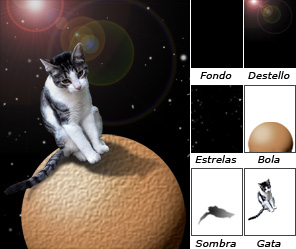 |
Unha
imaxe con capas é como un desmontable: cada peza manéxase
por separado. |
Tamén é verdade que na saída impresa ou visualización final da imaxe as capas haberá de eliminalas. En realidade, resultan útiles para o proceso e a manipulación. A maioría dos formatos gráficos estándar non as soportan, e cando o fan, como nas últimas revisións do TIFF, poden dar problemas ao abrirlos con certos programas. Por isto, algúns formatos como o PSD de Photoshop ou o CPT de PhotoPaint son realmente formatos de traballo, indicados para non perder ningunha característica do programa e continuar o proceso noutra sesión. Paga a pena case sempre conservar unha versión do traballo completamente desmontada en pezas (PSD, CPT), por se hai que retomar o proceso, e outra no formato final indicado para a saída (TIFF, JPEG, GIF, etc).
Transparencia e fusión
As capas completamente opacas non teñen moito sentido. Suponse que
debaixo hai algo que debe aparecer en certas zonas. Un píxel opaco
tapa o que ten detrás, mentras que se o eliminamos -co borrador, por
exemplo- ou se o tapamos cunha máscara, deixará ver a capa subxacente.
A transparencia pode tamén regularse, facendo que algúns píxeles sexan semitransparentes. Neste caso o que en realidade vemos é unha mestura dos seus valores cos da capa inferior, en relación á porcentaxe de opacidade da superior.
Ao convivir dous píxeles de distintas capas na mesma
posición, os seus valores podense sumar, restar, promediar e dividir,
e poden facerse bastantes cálculos máis segundo cómo
queiramos combinar a información das dúas capas. Isto dá
lugar aos diferentes modos de fusión, que hoxe só citaremos
e que xa trataremos con calma máis adiante para ver cómo se
calculan e para qué pode servir cada un deles.
 |
Na
paleta Capas de Photoshop vemos as miniaturas das capas e diferentes
iconas e indicadores que axudan a xestionalas. |
Existen distintos xeitos de crear unha capa:
Pode crearse unha capa baleira, para o que sempre hai unha icona disponible.
É útil cando queremos incorporar formas con ferramentas manuais
como o lápis, o pincel, o aerógrafo, etc.
Pode duplicarse unha capa existente de varias formas. En Photoshop faise co comando Duplicar capa, ou ben arrastrando unha capa ao símbolo de Nova capa. Tamén se duplica unha capa se temos pulsada a tecla Alt cando a desprazamos.
Pode transvasarse unha capa dun documento aberto a outro, arrastrándoa dunha ventá a outra, ou ben dende a paleta Capas ata o documento de destiño. Neste caso sempre se duplican. Arrastrar de ventá a ventá duplica automáticamente capas enlazadas ou que formen grupo. Dende a paleta, sen embargo, non se xuntan as enlazadas, pero pode transportarse un grupo.
Cos comandos Copiar e Pegar duplícanse capas enteiras ou créanse novas a partir dunha zona seleccionada, do mesmo ou doutro documento. Na próxima entrega falaremos dos tipos de capa e do seu manexo.
